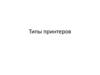Similar presentations:
Принтеры. Назначение принтера
1.
Презентация на тему:«Принтеры»
Выполнил - Баула Вадим Григорьевич группа
167
Учебное заведение: ГБПОУ НСО "БЭМК"
2.
Назначение принтераПринтер качественно распечатает текстовую информацию, а также перенести изображение с бумажного
носителя в цифровой вид. Собственно, в этом и заключаются базовые задачи, на которые ориентируется
данная техника.
3.
Матричный принтерВ конструкции обычно присутствует шаговый двигатель.
С его помощью реализуется перемещение каретки с головкой, причем сам ротор может занимать несколько
дискретных позиций.
Подача импульса в обмотку ротора заставляет его поворачиваться на несколько градусов, но в заданных
интервалах – шагах.
Величина этого интервала определяется типом самого принтера и форматом бумаги, с которой он может
работать.
Система управления, в свою очередь, фиксирует положение каретки и определяет, сколько шагов и оборотов
было сделано прежде.
4.
Струйный принтерОдин из видов принтеров. Обладает малой скоростью печати по сравнению с лазерным принтером, но отличается высоким
качеством печати полутоновых изображений, а также имеет более высокую скорость по сравнению с матричным
принтером.Принцип действия струйных принтеров похож на матричные принтеры тем, что изображение на носителе
формируется из точек. Но вместо головок с иголками в струйных принтерах используется матрица, печатающая жидкими
красителями. Картриджи с красителями бывают со встроенной печатающей головкой
5.
Лазерный принтерОдин из видов принтеров, позволяющий быстро изготавливать высококачественные отпечатки текста и графики на обычной
(офисной) бумаге. Подобно фотокопировальным аппаратам лазерные принтеры используют в работе процесс
ксерографической печати, однако отличие состоит в том, что формирование изображения происходит путём непосредственной
экспозиции.
6.
Основные характеристики картриджейОсновными характеристиками картриджа считается ресурс и конструкция.
Ресурс картриджа производители указывают на упаковке. Эта характеристика позволяет выяснить, сколько страниц можно
распечатать без заправки.
Если использовать цветные принтеры, то краска будет расходоваться неравномерно. Поэтому специалисты рекомендуют
использовать картриджи с СНПЧ.
Второй характеристикой картриджа является его конструкция. На сегодняшний день существуют заправляемые и лазерные
картриджи.
Картриджи для лазерных принтеров печатают изображения и текст очень высокого качества. Именно поэтому они очень
востребованы.
7.
Основные характеристики тонеров и фотобарабановТонер – это обладающий особыми свойствами красящий порошок, применяемый для создания изображения в
некоторых способах цифровой и лазерной печати.
Для придания тонеру свойств, необходимых для его термического закрепления на бумаге, в состав микрогранул
включают модификаторы. Модификаторы обеспечивают необходимую температуру размягчения тонера, придают
изображению глянец. В качестве модификаторов могут быть использованы полипропилен, полиэтилен, воск или
другие добавки.
Фотобарабан – он же OPC (Organic Photo Conductor), барабан, светочувствительный барабан, селеновый барабан,
барабан переноса изображения, блок формирования изображения, фотокондуктор, drum, drum unit – это «сердце»
любого лазерного принтера и копировального аппарата.
Производители оригинальных фотобарабанов поставляют их исключительно для сервисных центров, поэтому
большинство фотобарабанов, которыми изобилуют полки магазинов – это совместимые фотобарабаны,
предназначенные для недорогого ремонта печатающей техники.
8.
Подготовка принтера к работеПрежде, чем начать печатать, проверьте, готов ли принтер к работе. Вам следует обратить внимание на такие моменты.
Сначала убедитесь в том, что ваш принтер включен в розетку и правильно соединен с компьютером.
Компьютер и принтер должны быть соединены кабелем, прочно закрепленным в гнездах обоих устройств (заниматься проверкой
следует только в том случае, если с принтером возникли проблемы).
Убедитесь также, что принтер снабжен хорошим картриджем с тонером (либо с чернилами) или качественной лентой.
В лазерном принтере должен быть установлен хороший картридж с тонером. Если на экране появляется сообщение "toner low" или
на принтере загорается индикатор с таким же словосочетанием, замените картридж немедленно!
Большинство струйных принтеров своевременно сообщают о том, что чернила в них на исходе. Даже если вы не получите такого
сообщения, вы и сами сможете заметить неладное — по некачественному и бледному оттиску. Скорее меняйте картридж с
чернилами.
Проверьте, есть ли в принтере бумага.
Бумага подается в механизм из специального лотка, вы можете вставлять ее вручную, лист за листом. Без бумаги принтер работать
не может. Прежде, чем начинать печатать, убедитесь, что вы положили ее правильно.
Наконец, если вы хотите что-либо распечатать, ваш принтер должен быть подсоединен или выбран.
9.
ПРИНЦИП РАБОТЫ ПРИНТЕРАВсе принтеры, будь то матричные, струйные, лазерные или термографические, выполняют, в сущности, одну и ту же работу:
они создают комбинацию точек на листе бумаги. Точки могут быть разного размера и цвета, печатная краска подается на
бумагу тоже разными способами, но абсолютно все изображения, будь то текст или рисунок, состоят из точек. Чем мельче
точки, тем лучше результат. То есть принтер преобразует цифровую информацию и печатает ее, при помощи чернил.
10.
Правила технического обслуживания принтеровПротирание пыли и тонера
Шаг 1. Отключение, охлаждение
Вам нужно выключить принтер из сети, чтобы вы не замкнули чего-либо случайно, и если вы недавно использовали принтер, подождите, пока он
остынет.
Шаг 2: Снятие и очистка тонер-картриджа
Как только принтер остынет, откройте заднюю панель или переднюю панель и извлеките картридж с тонером. Используя квадратные тонерсалфетки, удалите лишний тонер из картриджа, прежде чем устанавливать его на одну сторону на второй части тонер-ткани, либо можно
использовать чистую и сухую широкую кисточку.
Шаг 3. Удаление избыточного тонера из внутренних компонентов
Используя квадратные тонер-салфетки (или тонер-пылесос, если вы его приобрели), пройдите внутри принтера и удалите весь лишний тонер с
внутренних поверхностей. Тонер, вероятно, будет накапливаться вокруг корпуса картриджа, а также других компонентов, которые могут оказаться
трудно доступными.
Шаг 4: Пройтись по поверхности доступных частей салфеткой смоченной в спирте
Для сложных компонентов, таких как кабели и провода, смочите ватный тампон изопропиловым спиртом и аккуратно протрите для обеспечения
безопасной, стерильной очистки.
11.
Смазка принтераПервое, что нужно делать для облегчения жизни принтера — это время от времени очищать от грязи
направляющую, по которой движется каретка с печатающими головками.
Грязь может образовываться от:
- смазки, находящейся на направляющей;
- пыли, содержащейся в окружающем воздухе (в том числе и бумажной);
- чернил, которые не должны попадать на направляющую, но все-таки туда попадают.
Следует нанести несколько капель индустриальной или специальной смазки для подвижных пластиковый
приводов
Во многих случаях очистку направляющей и ее смазку можно сделать без снятия верхней крышки устройства.
12.
Очистка резиновых роликовСначала очистим ролики вывода бумаги. Для этого откроем дверцу вывода на верхней панели устройства и
очистим серые ролики мягкой неворсистой тряпкой. Убедившись, что ролики вывода полностью очищены,
закроем верхнюю крышку.
Теперь приступаем к очистке роликов захвата бумаги. Для этого открываем крышку принтера, расположенную
на передней панели. Берём в руки мягкую неворсистую тряпку и аккуратно протираем серый ролик захвата
бумаги. Убедившись, что ролик очищен от остатков чернил, закрываем крышку принтера.
13.
Виды тестовых проверок принтера1. Тестовый лист для проверки цветных принтеров
2. Цветная тестовая страница
3. Смешанный тестовый лист для проверки цветной и монохромной печати
4. Тестовый лист цветной — проверка печати цветов кожи лица
5. Тест лист для проверки юстировки печатающей головки в струйном принтере
6. Тестовый лист для проверки оттенков серого
7. Монохромная тестовая страница
8. Цветной тестовый лист
9. Полностью черный лист для прочистки дюз черной печатающей головки или проверки качества заливки для монохромных
лазерных аппаратов:
10. Трехцветный для проверки качества цветной печати в трехцветных системах
14.
Эксплуатационные характеристики принтераСкорости печати
216 на 356 мм.
14 стр./мин. для формата A4 и 15 стр./мин. для
Плотность носителя для печати
формата Letter.
Время вывода первой страницы не более 10 секунд.
Емкость основного подающего лотка
150 листов обычной плотности 75 г/м.
Приемник: от 60 до 105 г/м
Основная память
2 Мб ОЗУ.
Разрешение печати
Емкость гнезда первоочередной подачи
600 на 600 т/д с использованием технологии
1 лист носителя плотностью до 163 г/м
HP Resolution Enhancement (REt).
Емкость верхнего приемника (лицевой стороной вниз)
1200 т/д фактического качества вывода
100 листов обычной плотности 75 г/м
(600 на 600 на 2 т/д при использовании технологии
Минимальный формат бумаги
HP Resolution Enhancement [REt]).
76 на 127 мм.
Рабочая нагрузка
Максимальный формат бумаги
8000 односторонних страниц в месяц (максимум).
1000 односторонних страниц в месяц (в среднем).
15.
Принципы коммутации принтера с компьютеромФункции, выполняемые драйвером:
ведение очередей запросов;
буферизация данных;
подсчет контрольной суммы последовательности байтов;
анализ состояния ПУ;
загрузка очередного байта данных (или команды) в регистр контроллера;
считывание байта данных или байта состояния ПУ из регистра контроллера.
Функции, выполняемые контроллером:
преобразование байта из регистра (порта) в последовательность бит;
передача каждого бита в линию связи;
обрамление байта стартовым и стоповым битами – синхронизация;
формирование бита четности;
установка признака завершения приема/передачи байта.
16.
Подбор принтера для выполнения поставленной задачиДомашний принтер - рядовые потребители проявляют к данным аппаратам большой интерес. В их целях найти
такой принтер, который будет удобен и для обычной печати, и для пополнения снимками семейного альбома.
Принтер для школьников и студентов - к основным пользователям принтеров относится категория учащихся,
ведь для учёбы потребуется печатать большие объемы печатного материала. Для этой категории отлично
подойдёт лазерный принтер, самым главным преимуществом которого есть быстрая и качественная печать
текстового материала и небольших графиков и рисунков.
Владельцам малого бизнеса - маленькие офисные компании нуждаются в огромной массе печатных материалов
и в то же время они не располагают достаточным количеством места в офисе.
Принтеры для крупных компаний - для крупных состоятельных компаний с огромным штатом сотрудников
отлично подойдёт устройство с возможностью беспроводного соединения с компьютером и множеством
функций. Большой объем оперативной памяти и мощного процессора не допускает зависания принтера.
17.
Установка по для принтераСпособ: локальное подключение
В первую очередь откройте меню «Пуск» и кликните на раздел с печатающими устройствами. В новом окне обратите внимание на
верхнюю панель, где вам нужно кликнуть на вкладку, подразумевающую установку нового печатающего девайса. Теперь перед вами
должно открыться окно мастера установки, где среди двух вариантов вам нужно кликнуть на самый верхний: «Добавить локальный».
На следующем шаге со стороны мастера вам будет предложено определиться с оптимальным портом. В целом все можно оставить
без изменений и кликнуть на существующий порт: «LPT1». После этого кликните на кнопку «Далее».
Выполнив все перечисленные выше шаги, займитесь непосредственно настройкой работы подключенного к ПК девайса. Для начала
вам потребуется произвести установку соответствующего программного обеспечения, т.е. драйвера. Чтобы решить данную задачу,
т.е. «как установить драйвера», воспользуйтесь компакт-диском с установочным файлом, который идет в одном наборе с
оргтехникой, которую вы приобрели.
Следует отметить, что установка мфу с диска является более удобным и предпочтительным вариантом. Если воспользоваться таким
способом установки у вас нет возможности, то для решения задачи типа «как установить драйвер принтера», воспользуйтесь
центром обновления Windows, но при этом ваш ПК должен быть в этот момент подключен к интернету. Следует добавить, что найти
драйвер для принтера своей модели вы можете на нашем сайте или официальном сайте его производителя.








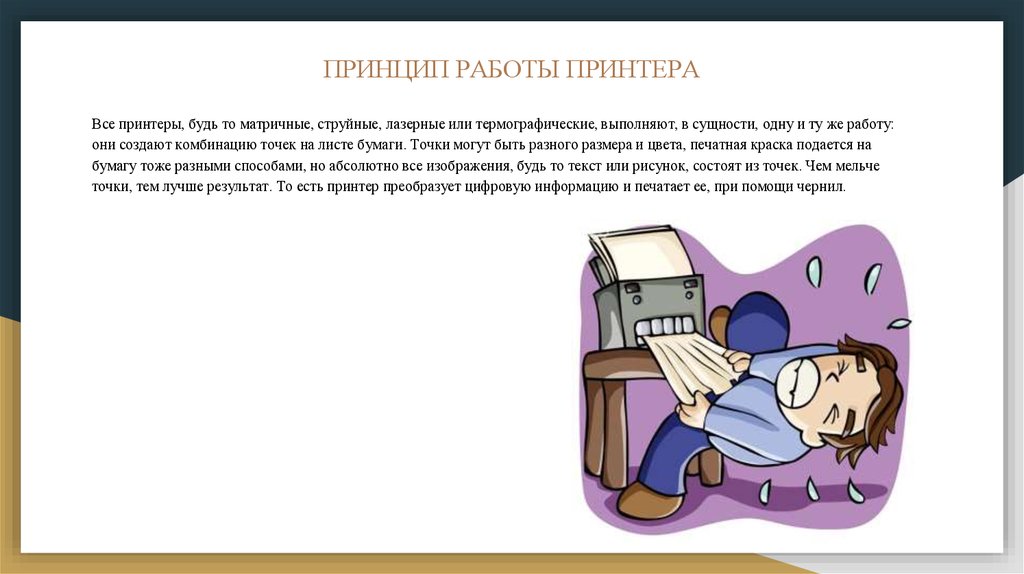

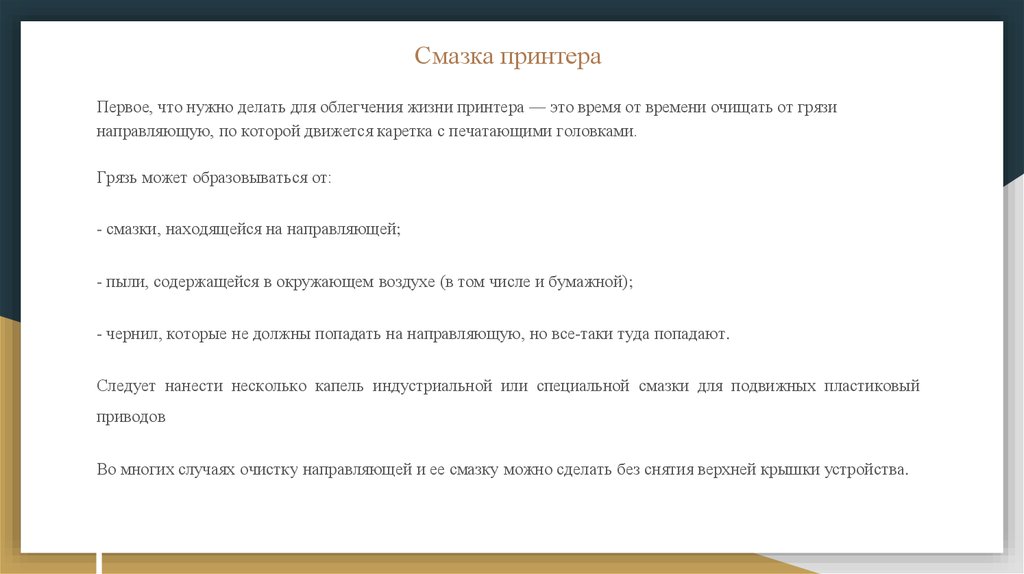
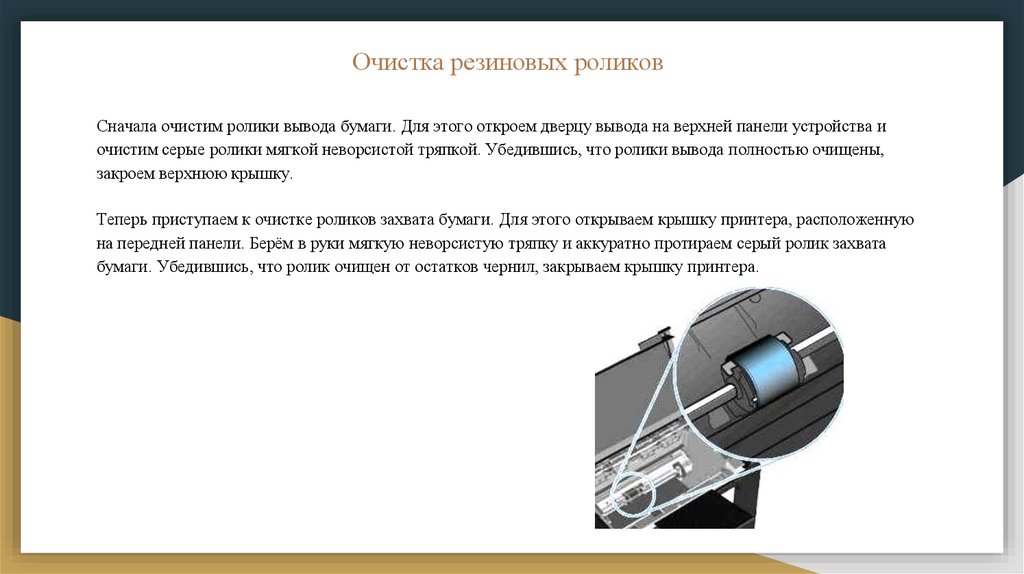

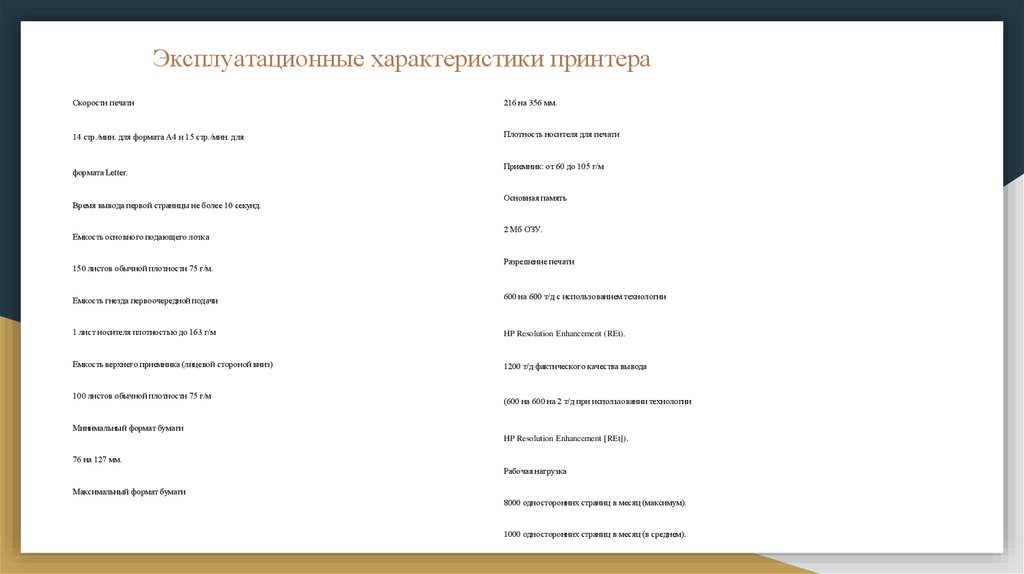


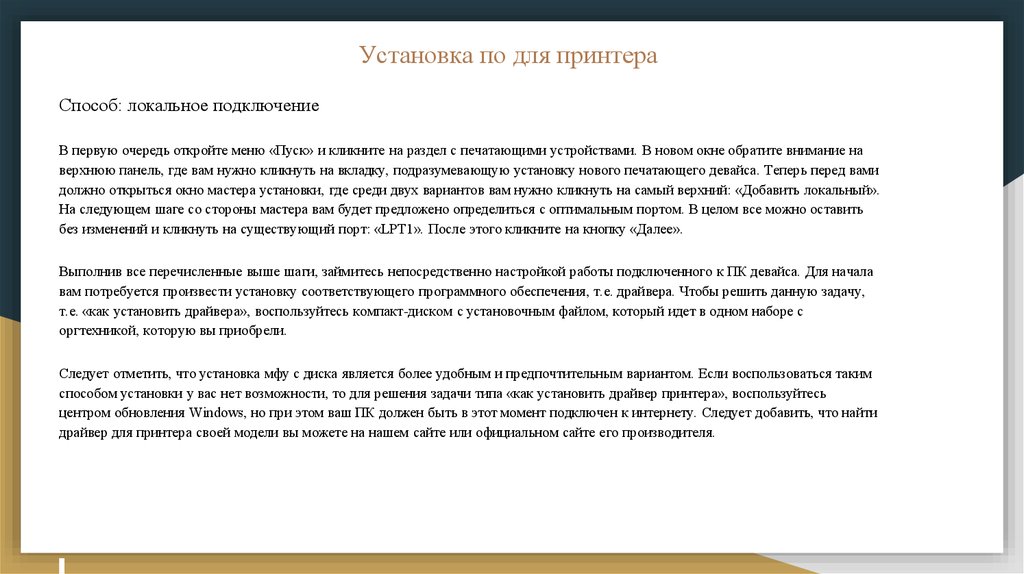

 electronics
electronics